آموزش نصب Docker در ویندوز سرور 2019

ویندوز سرور 2019 را نصب کرده اید؟ قصد دارید در این ویندوز به سراغ Docker بروید؟ نصب Docker بر روی ویندوز سرور 2019 خیلی ساده و با چند کلیک قابل انجام است. در این آموزش همراه من باشید با نصب Docker در ویندوز سرور 2019.
مدرن سازی برنامه های ویندوزی با استفاده از Docker و Windows Server
تردیدی نیست که خیلی از مشاغل و شرکت ها به دنبال مدرن سازی برنامه های خود بر بستر شبکه می باشند. یکی از مواردی که می تواند در زمینه بومی سازی سرویس های ابری Cloud و اجرای زیر سرویس ها بجای برنامه های قدیمی به آنها کمک کند، استفاده از Docker در ویندوز سرور 2019 می باشد. از کانتینرهای Docker در ویندوز سرور و همینطور نسخه دسکتاپ ویندوز استفاده های متعددی می توان داشت.
- نصب Docker در ویندوز سرور 2019
- نصب Docker شامل مراحلی است که در اینجا ما در ابتدا بصورت خلاصه آن را بیان می کنیم.
- نصب Feature مرتبط با Containers در ویندوز سرور 2019
- نصب Hyper-V
- نصب DockerMsftProvider و نصب آخرین نسخه Docker
- انجام Pull در ایمیج Docker
- اجرای یک ایمیج Docker
نصب Feature مرتبط با Containers در ویندوز سرور 2019
در ابتدا شما باید در ویندوز سرور خود وارد Server Manager شده و سپس وارد قسمت Add roles and Features شوید. مراحل را طی کرده تا به بخش Features برسید. در آنها گزینه Containers را انتخاب کرده و آن را بر روی سرور خود نصب نمایید.
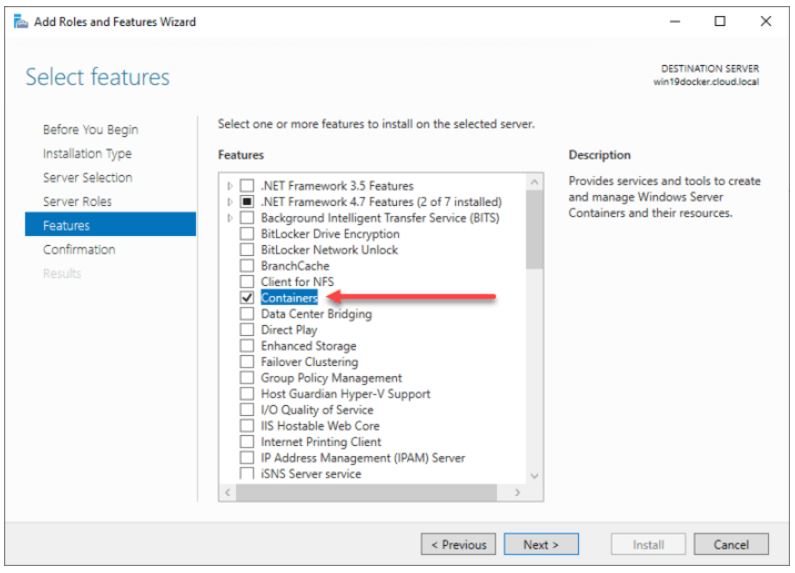
مراحل را تا انتها پیش بروید و پس از اینکه نصب با موفقیت انجام شد یکبار سرور خود را Reboot نمایید.
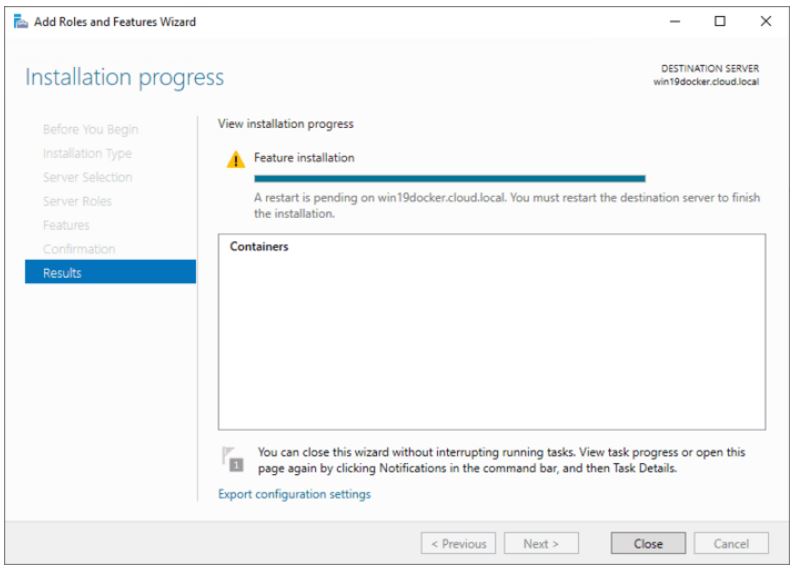
نصب Hyper-V
بعد از نصب خصوصیت مربوط به Containers در مرحله قبل حالا شما باید Role مربوط به Hyper-V را بر روی سرور خود نصب نمایید. در اینجا شما می توانید این کار را از طریق Server Manager و در قسمت Roles انجام دهید.
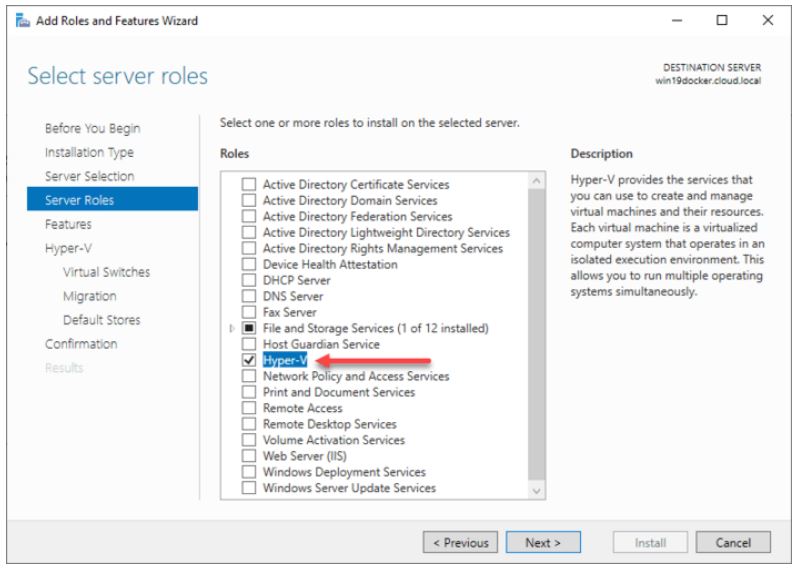
همچنین شما می توانید براحتی و از طریق کامند زیر در پاورشل نیز اقدام به نصب Hyper-V نمایید.

نصب DockerMsftProvider و نصب آخرین نسخه Docker
برای نصب این مرحله از کار باید دستورات زیر را بر روی سرور خود و در محیط پاورشل اجرا نمایید.

حالا با دستور زیر Docker را نصب کنید.

بعد از اجرای دستور بالا و تکمیل نصب حتما ویندوز سرور را خود را یکبار Reboot نمایید.
انجام Pull در ایمیج Docker
حالا نوبت آن رسیده است که ایمیج مربوط به داکر را دریافت کنیم. با استفاده از دستور زیر بسادگی این کار را انجام می دهیم.
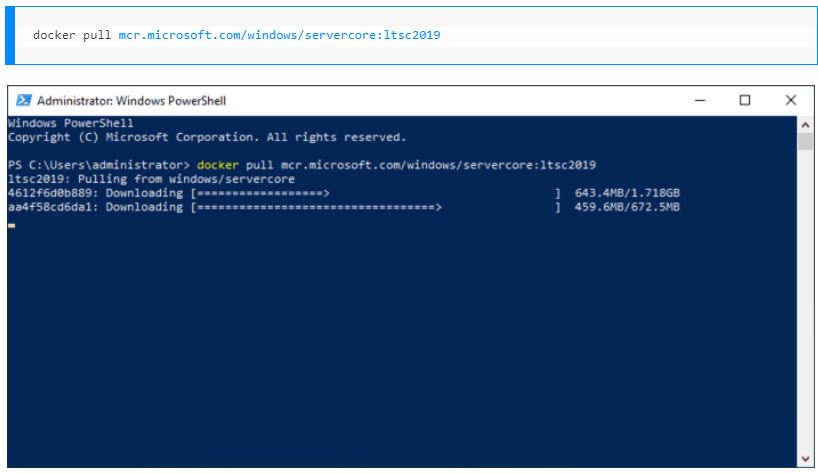
اجرای یک ایمیج Docker
در نهایت نوبت به اجرای یک ایمیج داکر می رسد. با استفاده از دستور زیر این کار را انجام می دهیم.

اگر قصد دارید تا Container را بصورت تعاملی اجرا نمایید می توانید از دستور زیر استفاده کنید.
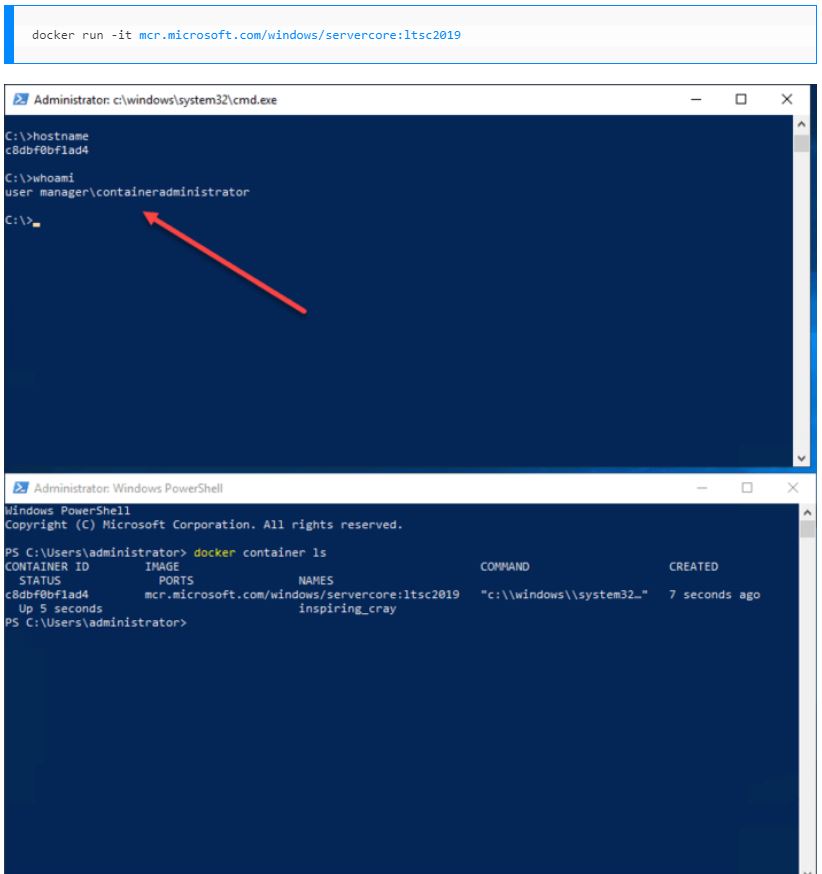
1 دیدگاه
به گفتگوی ما بپیوندید و دیدگاه خود را با ما در میان بگذارید.

ممنون عالی بود